วิธีการเข้าถึงฮาร์ดไดรฟ์อีกครั้ง แก้ไขข้อผิดพลาดที่ไม่สามารถเปิดฮาร์ดไดรฟ์ได้

ในบทความนี้ เราจะแนะนำวิธีการกู้คืนการเข้าถึงฮาร์ดไดรฟ์ของคุณเมื่อเกิดข้อผิดพลาด มาดูกันเลย!
เมื่อคุณปรับปรุง Windows 10 เครื่องคอมพิวเตอร์ของคุณคุณอาจบางครั้งพบข้อผิดพลาดที่รัฐ: c: \ windows \ system32 \ Config \ systemprofile \ Desktop เป็นเซิร์ฟเวอร์ใช้งานไม่ได้ ที่นี่เดสก์ท็อปหมายถึงตำแหน่งที่ไม่พร้อมใช้งาน ข้อผิดพลาดนี้เกิดขึ้นใน Windows หลายเวอร์ชัน
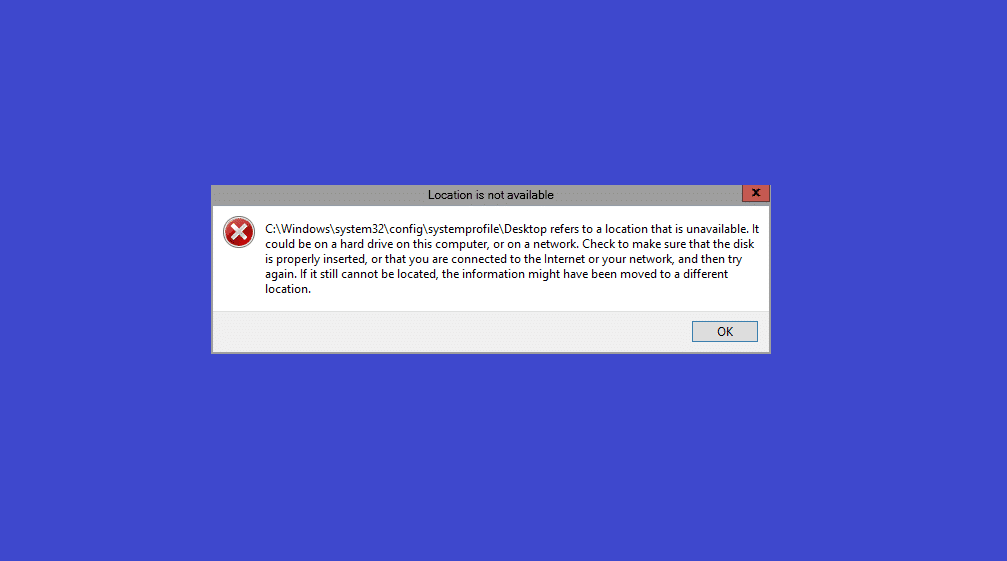
สารบัญ
บางครั้ง เมื่อคอมพิวเตอร์ของคุณพัง
ดังนั้น คุณไม่สามารถเข้าถึงไฟล์หรือโปรแกรมใดๆ ที่บันทึกไว้บนเดสก์ท็อปของคุณได้ ปัญหานี้เกิดขึ้นใน Windows ทุกรุ่น เช่นWindows 10 , Windows 7/8 หรือ Server 2012/ Server 2016 คุณสามารถแก้ไขได้โดยกู้คืนเส้นทางเป็นเส้นทางเริ่มต้นเดิมหรือแก้ไขเส้นทางที่ถูกต้องด้วยตนเอง
หมายเหตุ:ขอแนะนำให้สร้างจุดคืนค่าระบบและทำการสำรองข้อมูลระบบก่อนแก้ไขเส้นทาง
การสร้างจุดคืนค่าระบบในระบบของคุณจะช่วยให้คุณกลับไปใช้เวอร์ชันดั้งเดิมได้ หากมีสิ่งผิดปกติเกิดขึ้นระหว่างการแก้ไขหรือไฟล์เสียหาย ทำตามคำแนะนำด้านล่างเพื่อสร้างจุดคืนค่าระบบในพีซี Windows 10 ของคุณ:
1. กดปุ่มWindowsและพิมพ์จุดคืนค่าจากนั้นกดEnter
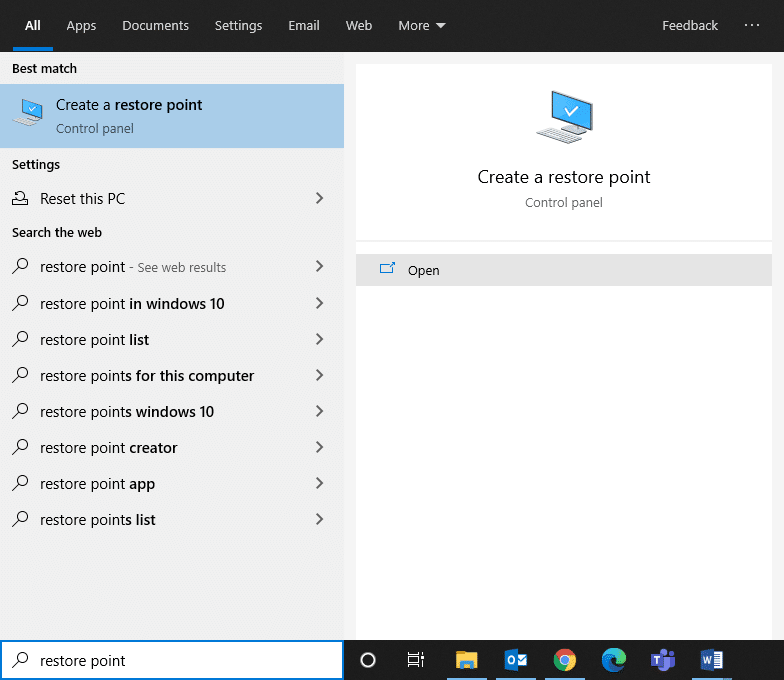
2. ตอนนี้ในการป้องกันระบบแท็บและคลิกที่สร้าง ...ปุ่ม
หมายเหตุ:หากต้องการสร้างจุดคืนค่าระบบป้องกันสำหรับไดรฟ์ที่โดยเฉพาะอย่างยิ่งควรจะเปิดในวันที่

3. พิมพ์คำอธิบายที่จะช่วยให้คุณระบุจุดคืนค่าและคลิกสร้าง
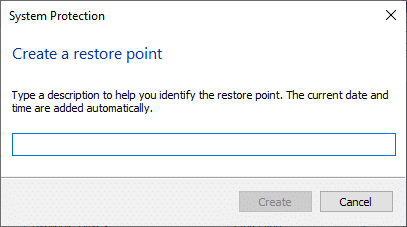
4. รอสักครู่ แล้วจุดคืนค่าใหม่จะถูกสร้างขึ้น
5. สุดท้าย ให้คลิกที่Closeเพื่อออกจากหน้าต่าง
จุดนี้จะกู้คืนคอมพิวเตอร์ของคุณ รวมถึงไฟล์ แอปพลิเคชัน ไฟล์รีจิสตรี และการตั้งค่าทั้งหมดเมื่อจำเป็น
ตอนนี้ ใช้วิธีการที่ระบุไว้เพื่อแก้ไข C:\windows\system32\config\systemprofile\Desktop ข้อผิดพลาดเซิร์ฟเวอร์ไม่พร้อมใช้งานบน Windows 10 ทีละรายการ
กระบวนการ Windows Explorer ที่ผิดพลาดอาจมีส่วนทำให้เกิดข้อผิดพลาดดังกล่าว อย่างไรก็ตาม คุณสามารถแก้ไขปัญหานี้ได้โดยเริ่ม Windows Explorer ใหม่
1. เปิดตัวจัดการงานโดยกดCtrl + Shift + Escคีย์พร้อมกัน
2. ในแท็บProcessesให้คลิกขวาที่Windows Explorer
3. คลิกที่Restartดังรูป
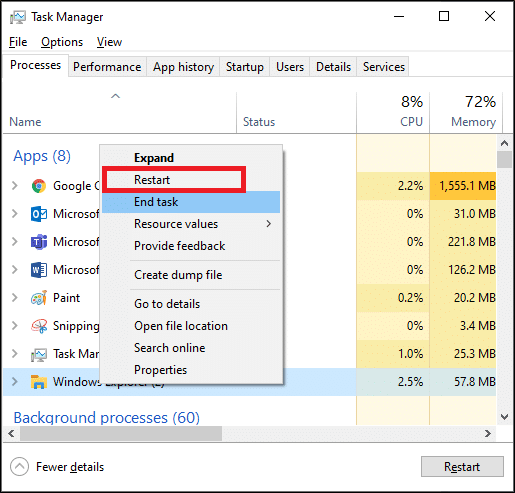
ตอนนี้ Windows Explorer จะเริ่มต้นใหม่และไฟล์ที่เสียหายทั้งหมดที่เกี่ยวข้องจะถูกลบออก
อ่านเพิ่มเติม: Windows Explorer หยุดทำงาน [แก้ไขแล้ว]
การสร้างโฟลเดอร์เดสก์ท็อปใหม่หรือการเปลี่ยนเส้นทางสามารถช่วยแก้ไขข้อผิดพลาดนี้ได้ ดังนี้
1. เปิดFile Explorerโดยกดปุ่มWindows + Eพร้อมกัน
2. ตอนนี้คลิกดูแท็บและเลือกช่องทำเครื่องหมายรายการที่ซ่อนอยู่

3. พิมพ์C:\users\Default\ในแถบที่อยู่และกดEnter
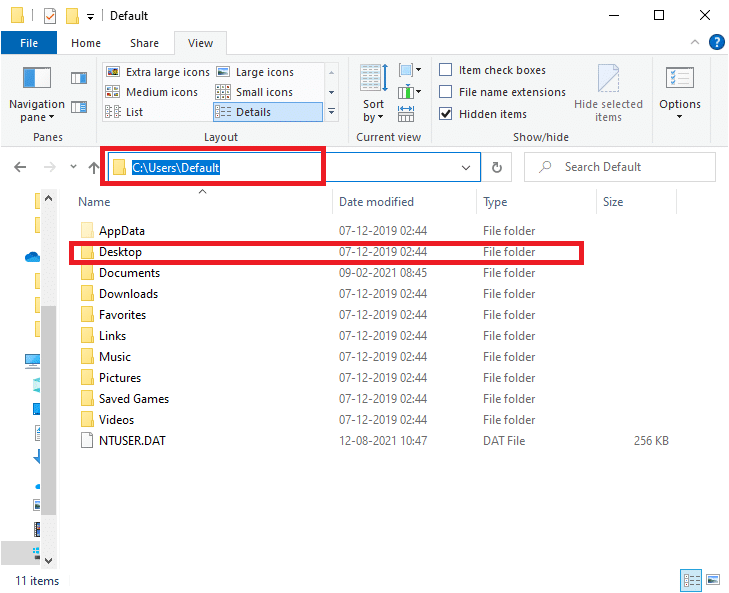
4 ตอนนี้เลือกและคลิกขวาบนเดสก์ท็โฟลเดอร์และคลิกที่คัดลอก
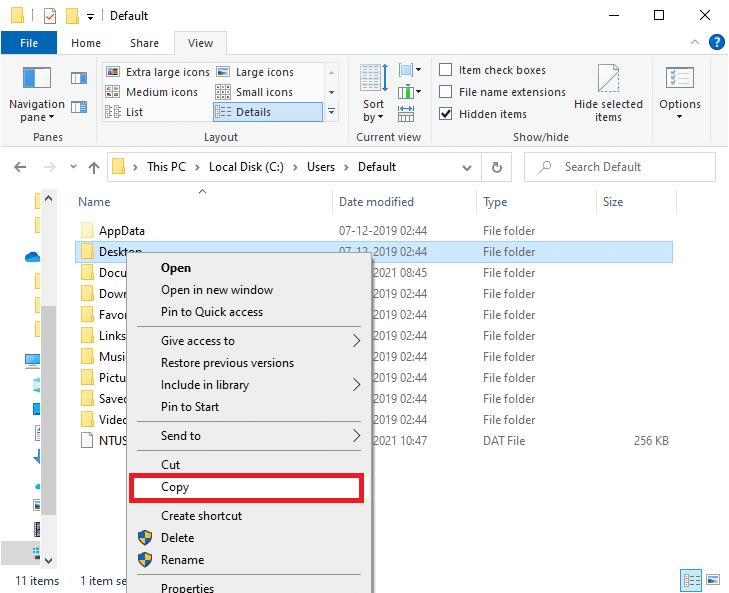
5. ถัดไปพิมพ์C: \ Windows \ system32 \ Config \ systemprofileในแถบที่อยู่และกดปุ่ม Enter
หมายเหตุ:คลิกตกลงในหน้าต่างพร้อมท์เพื่อยืนยัน หากจำเป็น
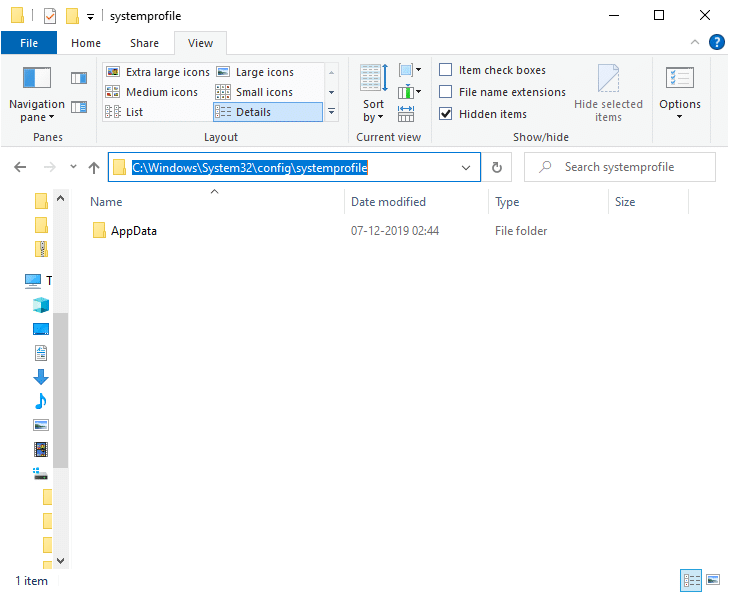
6. ที่นี่กดCtrl + Vกุญแจร่วมกันเพื่อวางโฟลเดอร์คัดลอกในขั้นตอนที่ 4
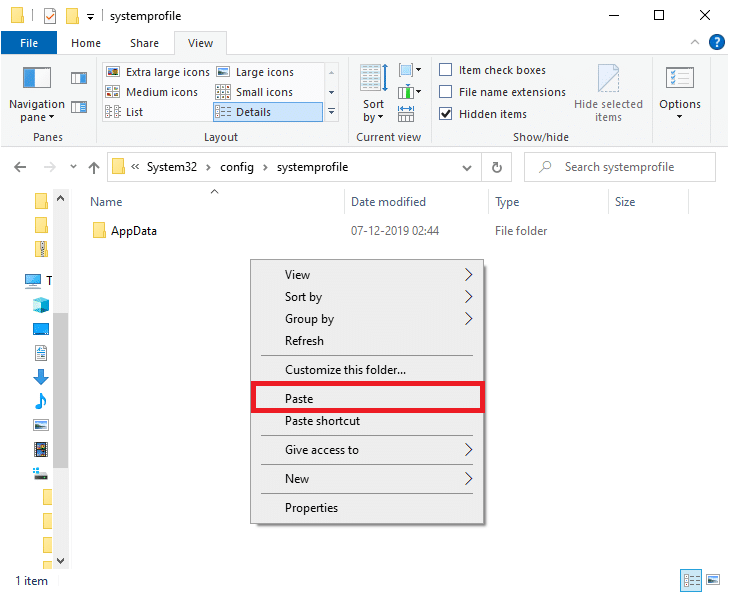
7. สุดท้ายรีบูทพีซีของคุณและตรวจสอบว่าปัญหาได้รับการแก้ไขแล้วหรือไม่
หากโฟลเดอร์เดสก์ท็อปของคุณเสียหายหรือเสียหาย คุณอาจพบข้อผิดพลาด: C:\windows\ system32\config\systemprofile\Desktop is available server ในกรณีนี้ การคืนค่าโฟลเดอร์เดสก์ท็อปอาจช่วยคุณแก้ไขปัญหาได้ นี่คือวิธีการ:
1. กดปุ่มของ Windows + Eร่วมกันเพื่อเปิดFile Explorer
2. ตอนนี้ ดับเบิลคลิกที่พีซีเครื่องนี้เพื่อขยายและคลิกขวาที่โฟลเดอร์เดสก์ท็อป
3. จากนั้นเลือกตัวเลือกPropertiesตามที่ไฮไลต์ด้านล่าง
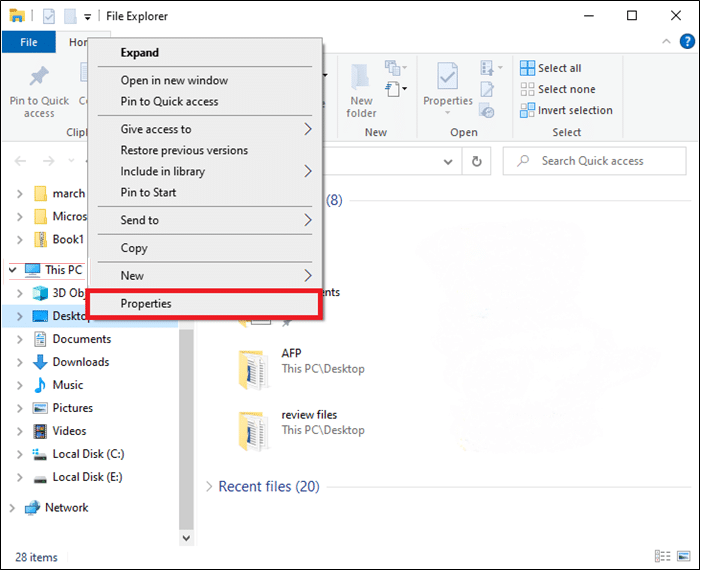
4. ที่นี่ สลับไปที่แท็บLocationและคลิกที่Restore Default
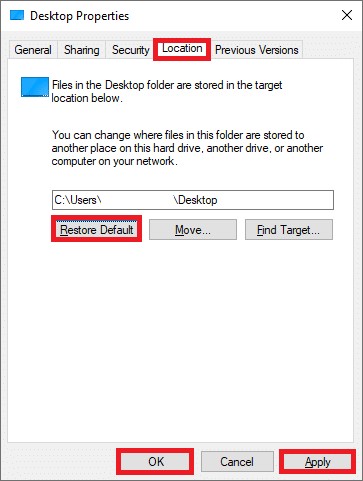
5. สุดท้าย คลิกที่Apply > OKเพื่อบันทึกการเปลี่ยนแปลงและรีสตาร์ทระบบของคุณ
ตรวจสอบว่า C:\windows\system32\config\systemprofile\Desktop ไม่พร้อมใช้งาน ปัญหาเซิร์ฟเวอร์ได้รับการแก้ไขแล้ว หากไม่เป็นเช่นนั้น ให้ลองแก้ไขครั้งต่อไป
คุณสามารถแก้ไขปัญหานี้ได้โดยแก้ไขตำแหน่งเดสก์ท็อปผ่านตัวแก้ไขรีจิสทรี ตามที่อธิบายไว้ที่นี่:
1. กดของ Windows + R กุญแจร่วมกันเพื่อเปิดเรียกใช้กล่องโต้ตอบ
2. พิมพ์regeditแล้วคลิกOKดังรูป

3. นำทางไปยังเส้นทางต่อไปนี้:
โฟลเดอร์เชลล์ Computer\HKEY_CURRENT_USER\SOFTWARE\Microsoft\Windows\CurrentVersion\Explorer\User
4. ตอนนี้ ดับเบิลคลิกที่Desktopดังภาพด้านล่าง
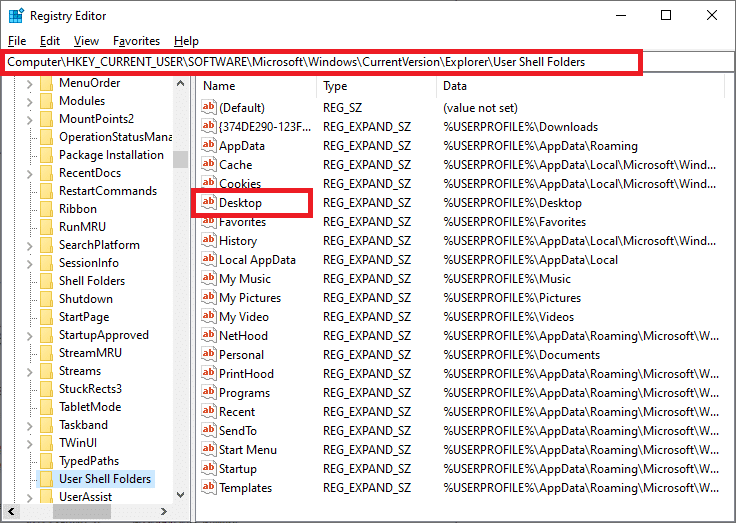
5. ที่นี่ ตรวจสอบให้แน่ใจว่าได้ตั้งค่าข้อมูลค่าเป็นค่าใดค่าหนึ่งต่อไปนี้:
%USERPROFILE%\DesktopหรือC:\Users\%USERNAME%\Desktop

6. สุดท้าย ให้คลิกที่ตกลงและรีสตาร์ทพีซี Windows ของคุณ
อ่านเพิ่มเติม: แก้ไขตัวแก้ไขรีจิสทรีหยุดทำงาน
หากเวอร์ชัน Windows ที่คุณใช้อยู่ไม่เข้ากันกับไฟล์โปรแกรม คุณอาจพบข้อผิดพลาดเซิร์ฟเวอร์ C:\windows\system32\config\systemprofile\Desktop ในกรณีนี้ คุณสามารถทำการอัปเดต Windows หรือคืนค่า Windows ของคุณเป็นเวอร์ชันก่อนหน้าเพื่อแก้ไขได้
วิธีที่ 5A: อัปเดต Windows OS
1. ตีของ Windows + I กุญแจร่วมกันเพื่อเปิดการตั้งค่า
2. ที่นี่ คลิกที่Update & Security

3. ถัดไป คลิกที่ตรวจสอบการอัปเดต

4A. หากระบบของคุณมีการอัปเดต ให้คลิกติดตั้งทันที

4B. หากระบบของคุณไม่มีการอัปเดตที่รอดำเนินการ ข้อความYou're up dateจะปรากฏขึ้นตามที่แสดง

5. รีสตาร์ทระบบของคุณหลังจากอัปเดตเป็นเวอร์ชันใหม่
ตรวจสอบว่า C:\windows\ system32\config\systemprofile\Desktop ไม่พร้อมใช้งาน ปัญหาเซิร์ฟเวอร์ได้รับการแก้ไขแล้ว หากคุณยังคงพบข้อผิดพลาดหลังจากอัปเดตระบบของคุณ คุณสามารถลองทำการคืนค่าระบบโดยทำตามขั้นตอนที่กล่าวถึงด้านล่าง
วิธีที่ 5B: ทำการคืนค่าระบบ
หมายเหตุ:ขอแนะนำให้บูตคอมพิวเตอร์เข้าสู่เซฟโหมดก่อนดำเนินการคืนค่าระบบ
1. กดแป้นWindows + R เพื่อเปิดกล่องโต้ตอบเรียกใช้
2. จากนั้นพิมพ์msconfigแล้วกดEnterเพื่อเปิดหน้าต่างการกำหนดค่าระบบ

3. ตอนนี้ สลับไปที่แท็บBoot
4. ที่นี่ ให้ทำเครื่องหมายในช่องSafe bootแล้วคลิกApplyจากนั้นคลิก OKดังภาพ
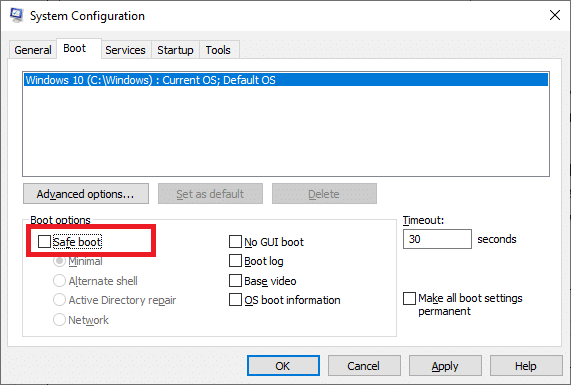
5. ยืนยันการเลือกและการคลิกของคุณในทั้งสองเริ่มต้นใหม่หรือทางออกโดยไม่ต้องเริ่มต้นใหม่
หมายเหตุ:หากคุณคลิกที่Restartระบบของคุณจะถูกบู๊ตในเซฟโหมด
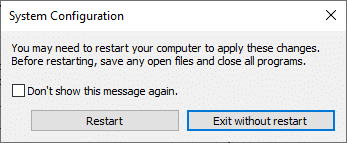
6. กดปุ่มWindowsแล้วพิมพ์cmd คลิกที่Run as administratorเพื่อเปิด Command Prompt พร้อมสิทธิ์ของผู้ดูแลระบบ

7. ประเภทrstrui.exeและกดปุ่ม Enter
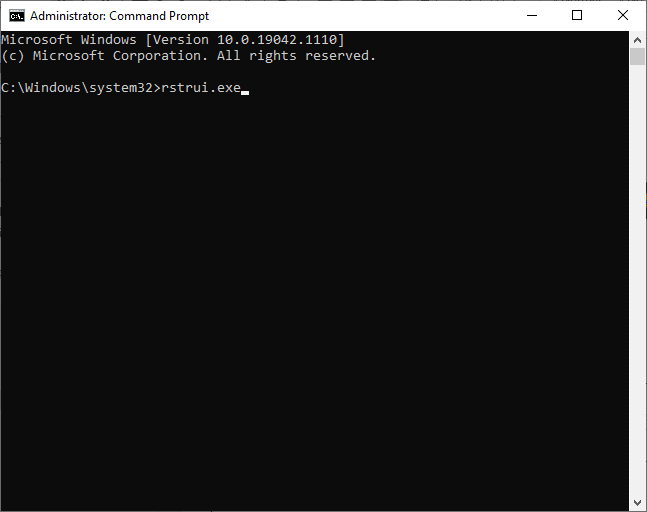
8. ตอนนี้ ให้คลิกที่Nextในหน้าต่างSystem Restoreดังรูป
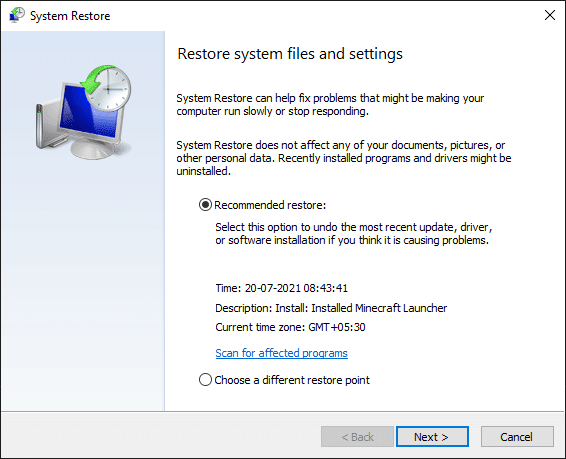
9. สุดท้าย ให้ยืนยันจุดคืนค่าโดยคลิกที่ปุ่มเสร็จสิ้น
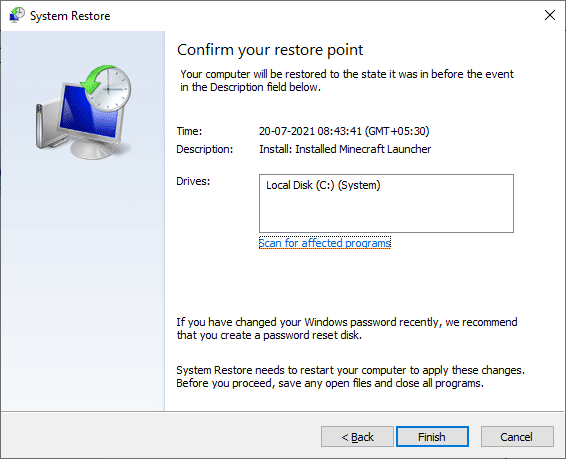
ตอนนี้ ระบบจะกู้คืนระบบกลับสู่สถานะก่อนหน้า และควรแก้ไข C:\windows\system32\config\systemprofile\Desktop ว่าเป็นปัญหาเซิร์ฟเวอร์ที่ไม่พร้อมใช้งาน
อีกวิธีหนึ่ง คุณสามารถลองสร้างบัญชีผู้ใช้ใหม่ได้ตามที่อธิบายไว้ด้านล่าง:
1. เรียกใช้Command Promptในฐานะผู้ดูแลระบบ เช่นเดียวกับที่คุณทำในวิธีก่อนหน้า

2 ที่นี่ชนิดuserpasswords2 ควบคุมและกดEnter
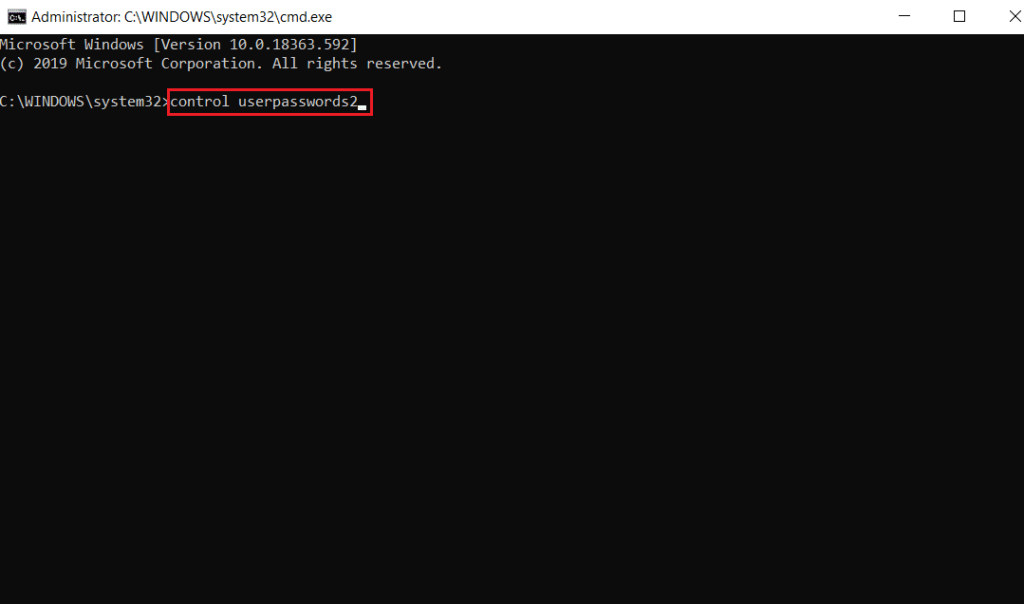
3. หน้าต่างบัญชีผู้ใช้จะปรากฏขึ้น ภายใต้แท็บผู้ใช้ให้คลิกปุ่มเพิ่ม…เพื่อเพิ่มบัญชี
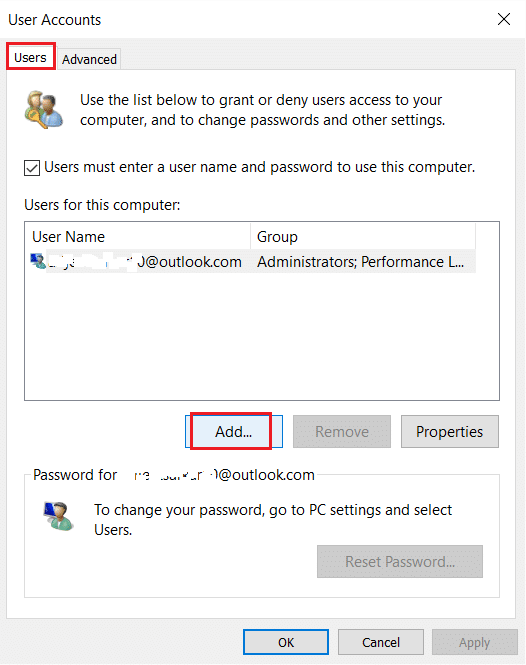
4. เลือกเข้าสู่ระบบโดยไม่ต้องมีบัญชี Microsoft (ไม่แนะนำ)ตัวเลือกและคลิกที่ถัดไป
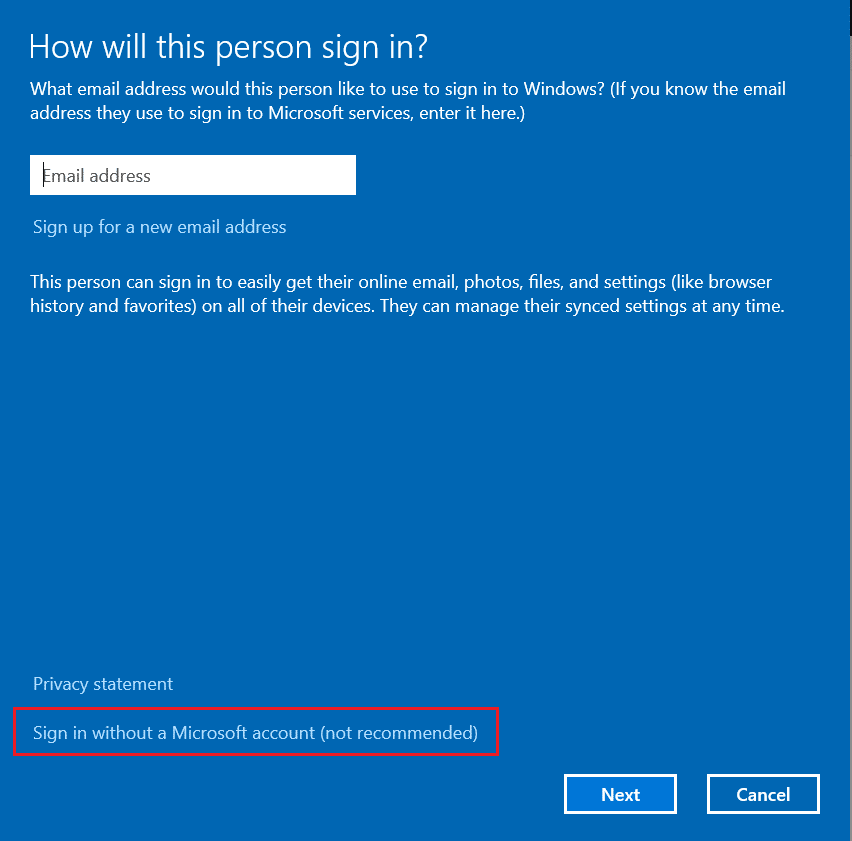
5. จากนั้นคลิกที่ปุ่มบัญชีท้องถิ่น
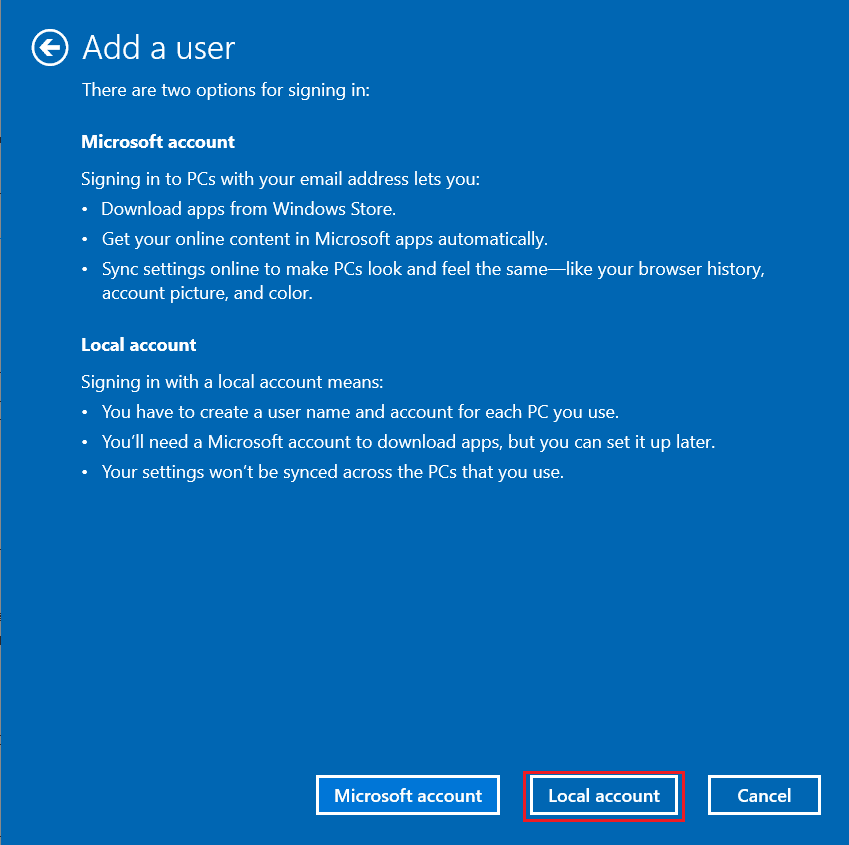
6. สิทธิเข้าสู่ระบบของคุณ ได้แก่ชื่อผู้ใช้และรหัสผ่าน พิมพ์รหัสผ่านซ้ำในช่องยืนยันรหัสผ่านและทิ้งคำใบ้รหัสผ่านไว้ด้วย จากนั้นคลิกถัดไป
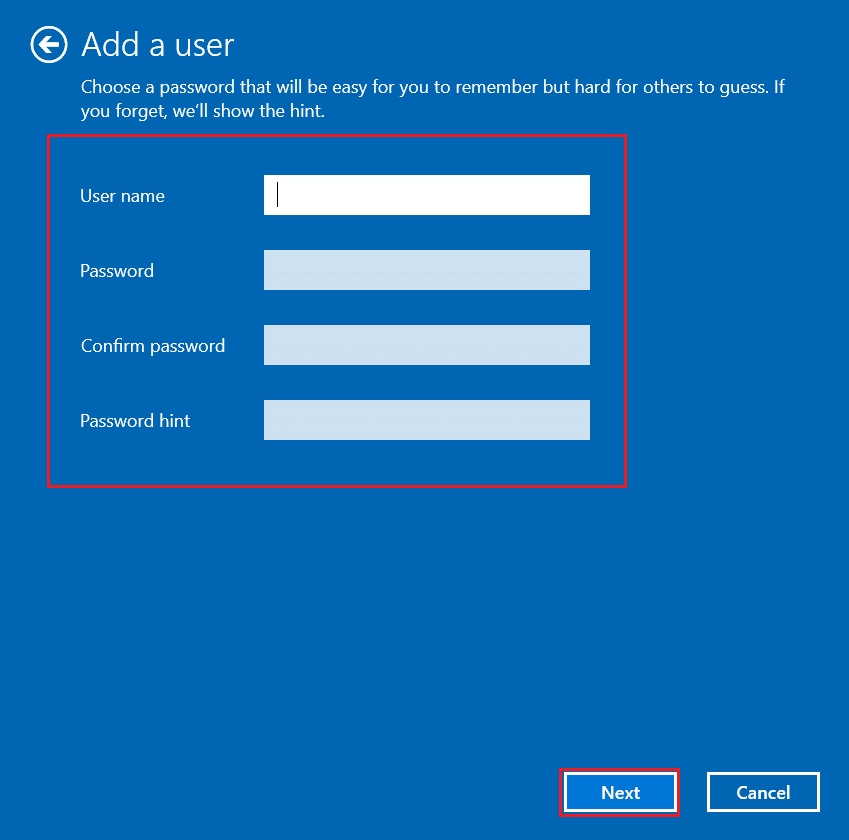
7. ทำตามคำแนะนำบนหน้าจอ สุดท้าย คลิกที่เสร็จสิ้นเพื่อสร้างบัญชีท้องถิ่น
8. ตอนนี้ กำหนดสิทธิ์ของผู้ดูแลระบบให้กับบัญชีโดยเลือกตัวเลือกคุณสมบัติ
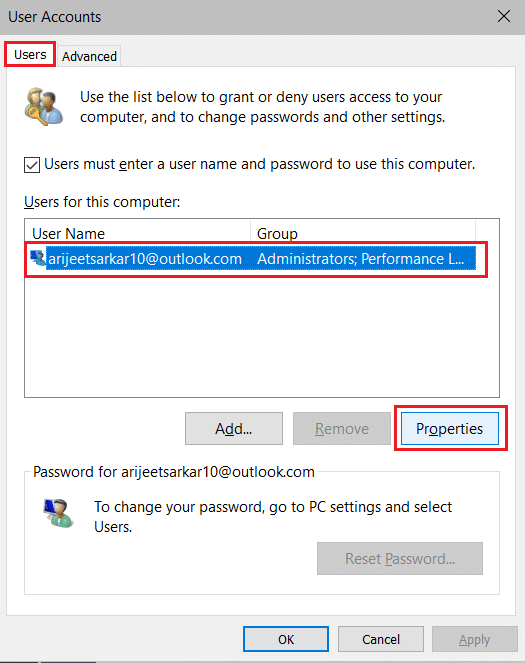
9. ภายใต้กลุ่มสมาชิกแท็บเลือกผู้ดูแลระบบตัวเลือก
10. คลิกApplyจากนั้นตกลงเพื่อบันทึกการเปลี่ยนแปลง
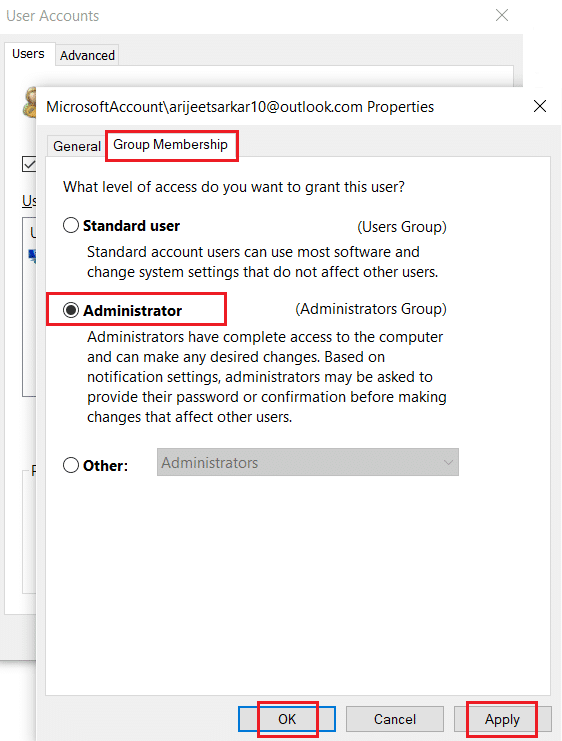
11. ตอนนี้ ไปที่โปรไฟล์ผู้ใช้เก่าของคุณ C: > ผู้ใช้ > Old_Account
หมายเหตุ:ที่นี้C:คือไดรฟ์ที่คุณติดตั้งเวอร์ชัน Windows ของคุณ และ Old_Account คือบัญชีผู้ใช้เก่าของคุณ
12. กดCtrl + C กุญแจร่วมกันเพื่อคัดลอกไฟล์ทั้งหมดในโฟลเดอร์ยกเว้น :
13. ตอนนี้ ไปที่โปร���ฟล์ผู้ใช้ใหม่ของคุณ C: > ผู้ใช้ > New_Account.
หมายเหตุ: ที่นี่ C: คือไดรฟ์ที่คุณติดตั้ง Windows เวอร์ชันใหม่ และ New_Account คือบัญชีผู้ใช้ใหม่ของคุณ
14. กดCtrl+Vพร้อมกันเพื่อวางไฟล์ทั้งหมดลงในบัญชีผู้ใช้ใหม่ของคุณ
15. ถัดไป เปิดแผงควบคุมจากเมนูค้นหาดังที่แสดง
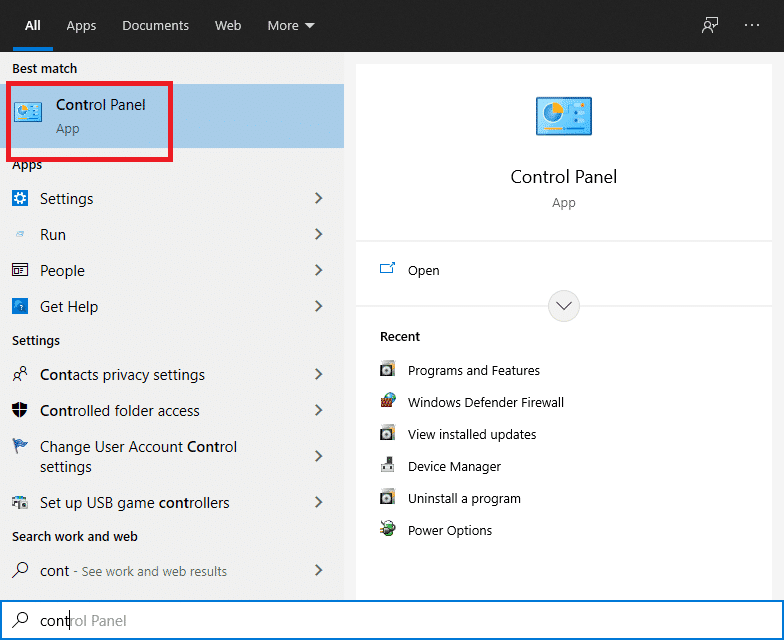
16. ชุดดูโดย:ตัวเลือกในการไอคอนขนาดใหญ่และคลิกที่บัญชีผู้ใช้
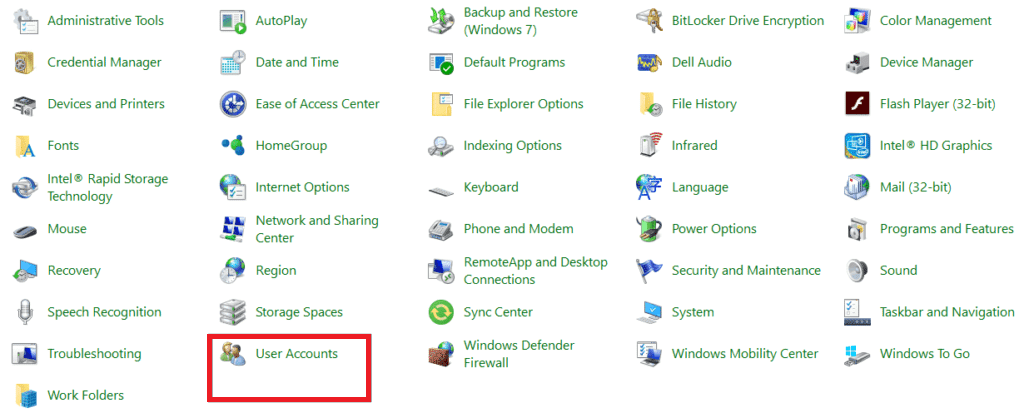
17. ถัดไป ให้คลิกที่Manage Another Accountตามที่แสดง
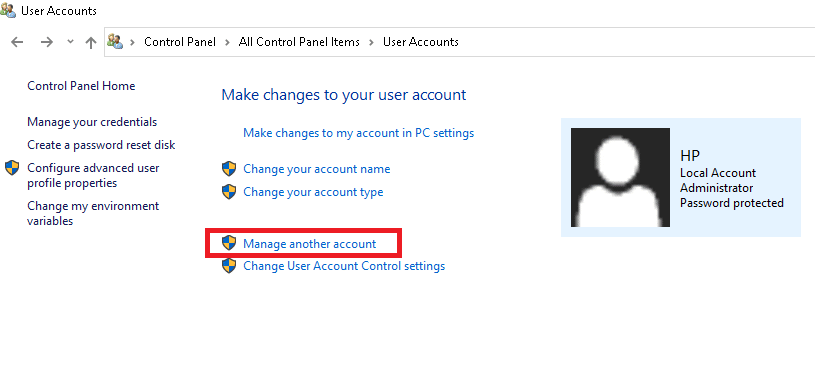
18. เลือกบัญชีผู้ใช้เก่าและคลิกที่Delete the account option ตามที่ไฮไลต์ด้านล่าง
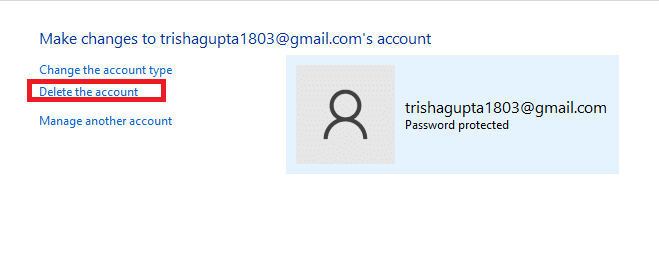
อ่านเพิ่มเติม: วิธีเปิดใช้งานการควบคุมบัญชีผู้ใช้ในระบบ Windows
ผู้ใช้ Windows 10 สามารถสแกนและซ่อมแซมไฟล์ระบบได้โดยอัตโนมัติโดยเรียกใช้คำสั่ง System File Checker & Deployment Image Services & Management สิ่งเหล่านี้เป็นเครื่องมือในตัวใน Windows 10 ที่ช่วยให้ผู้ใช้สแกน ซ่อมแซม และลบไฟล์ที่มีปัญหา
1. เปิดCommand Prompt กับ สิทธิ์ของผู้ดูแลตามคำสั่งในวิธี 5B
2. ประเภทใช้ sfc / scannowและตีใส่
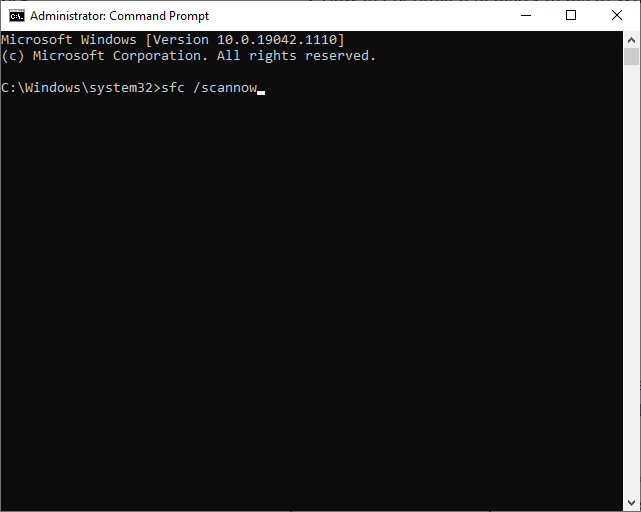
3. รอการตรวจสอบเสร็จ 100%คำสั่ง
4. ตอนนี้พิมพ์Dism / ออนไลน์ / Cleanup ภาพ / CheckHealthและกดปุ่ม Enter

5. จากนั้นรันคำสั่งDISM.exe /Online /Cleanup-Image /ScanHealthเพื่อทำการสแกนขั้นสูง

6. สุดท้าย พิมพ์คำสั่งด้านล่างเพื่อแก้ไขปัญหาโดยอัตโนมัติ:
DISM / ออนไลน์ / Cleanup-Image / RestoreHealth

7. เมื่อเสร็จแล้วให้รีสตาร์ทพีซี Windows 10 ของคุณ ตรวจสอบว่า C:\windows\ system32\config\systemprofile\Desktop ไม่พร้อมใช้งาน ปัญหาเซิร์ฟเวอร์ได้รับการแก้ไขหรือไม่
ในการแก้ไขไฟล์ที่เสียหายในไดรฟ์ระบบของคุณ คุณสามารถเรียกใช้คำสั่งตรวจสอบดิสก์ได้เช่นกัน
1. เปิดFile Explorerโดยกดปุ่มWindows + Eพร้อมกัน
2. เปลี่ยนเส้นทางไปยังพีซีเครื่องนี้และคลิกขวาที่ไดรฟ์Local Disk (C:)
3. เลือกตัวเลือกPropertiesตามที่แสดงไว้
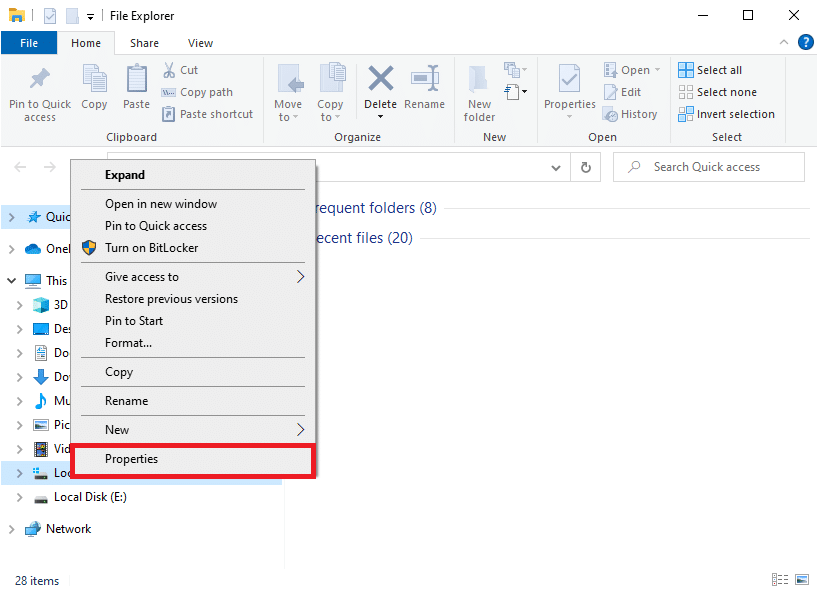
4. ตอนนี้ สลับไปที่แท็บเครื่องมือแล้วคลิกตรวจสอบดังที่แสดงด้านล่าง

5. ที่นี่ คลิกที่สแกนไดรฟ์
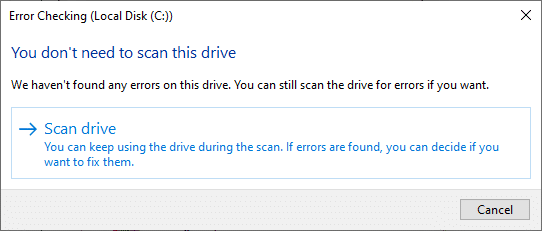
6. รอให้กระบวนการสแกนเสร็จสิ้น และข้อความไดรฟ์ของคุณได้รับการสแกนสำเร็จจะปรากฏขึ้น
อ่านเพิ่มเติม: 4 วิธีในการเรียกใช้การตรวจสอบข้อผิดพลาดของดิสก์ใน Windows 10
ลองถอนการติดตั้งการอัปเดต Windows ล่าสุดจากตัวเลือกการเริ่มต้นขั้นสูง และตรวจสอบว่าปัญหาได้รับการแก้ไขแล้วหรือไม่
1. กดปุ่มWindowsและคลิกที่ไอคอน Power
2. ตอนนี้ คลิกที่เริ่มต้นใหม่ในขณะที่กดปุ่ม Shift ค้างไว้
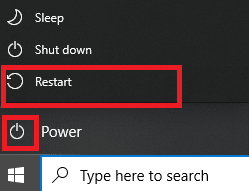
3. ที่นี่ คลิกที่Troubleshootดังที่แสดง
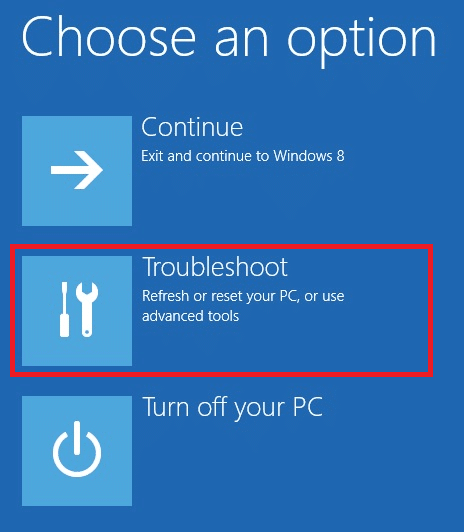
4. ตอนนี้คลิกที่ตัวเลือกขั้นสูงตามมาด้วยการปรับปรุงการถอนการติดตั้ง
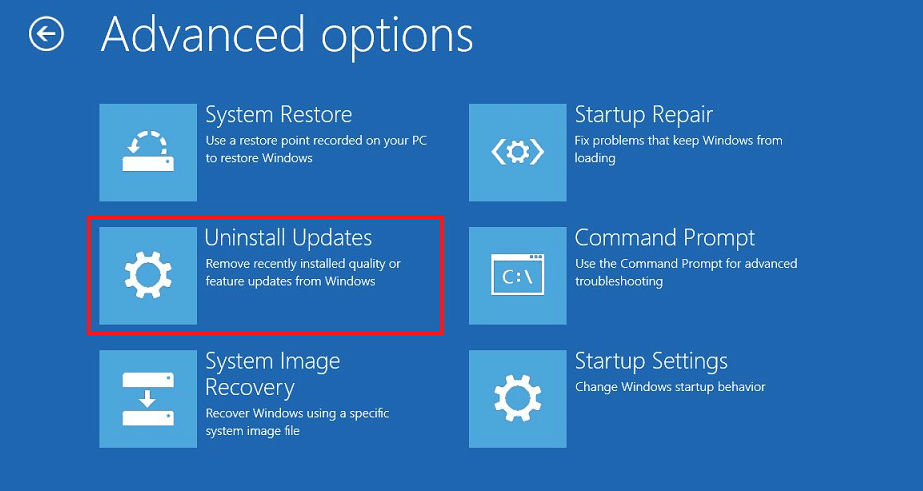
5ก. ตอนนี้ เลือกถอนการติดตั้งการอัปเดตคุณภาพล่าสุดหากคุณเริ่มประสบปัญหาหลังจากอัปเดตรายเดือนเป็นประจำ
5B. เลือกตัวเลือกถอนการติดตั้งการอัปเดตฟีเจอร์ล่าสุดหากคุณพบปัญหานี้หลังจากอัปเดต Windows เป็นเวอร์ชันล่าสุด
หมายเหตุ:หากคุณไม่ทราบว่าตัวเลือกถอนการติดตั้งเพื่อเลือกดำเนินการด้วยการปรับปรุงคุณภาพล่าสุดถอนการติดตั้งตัวเลือกแรกและจากนั้นเลือกถอนการติดตั้งคุณลักษณะการปรับปรุงล่าสุดตัวเลือก
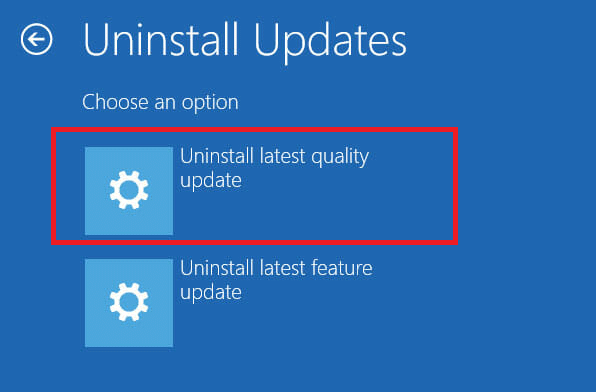
6. ลงชื่อเข้าใช้โดยใช้ข้อมูลประจำตัวของคุณ
7. ถัดไป ให้ยืนยันการเลือกในหน้าจอถัดไปด้วย
8. สุดท้าย ให้คลิกที่Done > Continueเพื่อออกจาก Windows Recovery Environment
หากไม่มีวิธีการใดที่ช่วยคุณแก้ปัญหา C:\windows\system32\config\systemprofile\Desktop คือปัญหาเซิร์ฟเวอร์ไม่พร้อมใช้งาน ให้ทำการติดตั้งใหม่ทั้งหมด วิธีนี้จะช่วยให้คุณเลือกที่จะเก็บไฟล์ของคุณหรือลบออก จากนั้นจึงติดตั้ง Windows ใหม่บนพีซีของคุณ โดยทำดังนี้
1. ไปที่การตั้งค่า> การปรับปรุงและรักษาความปลอดภัยดังกล่าวในวิธีที่ 5
2. ตอนนี้ เลือกตัวเลือกการกู้คืนจากบานหน้าต่างด้านซ้ายและคลิกที่เริ่มต้นใช้งานในบานหน้าต่างด้านขวา
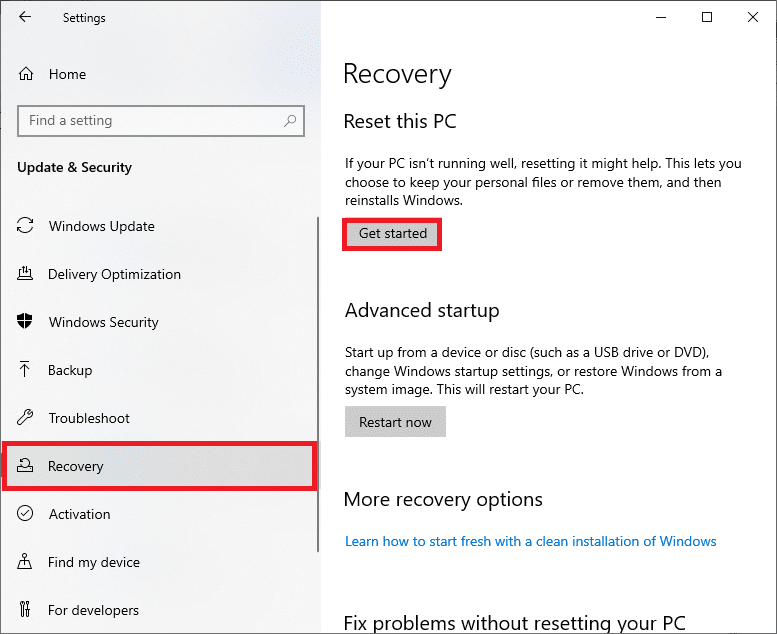
3. ตอนนี้ เลือกตัวเลือกจากหน้าต่างรีเซ็ตพีซีเครื่องนี้ :
เก็บไฟล์ของฉัน:ตัวเลือกนี้จะลบแอพและการตั้งค่า แต่จะเก็บไฟล์ส่วนตัวของคุณไว้
หรือลบทุกอย่าง:จะลบไฟล์ส่วนตัว แอป และการตั้งค่าทั้งหมดของคุณ
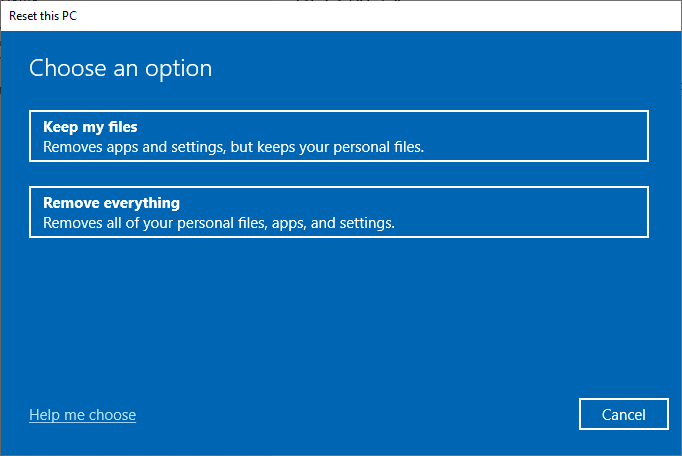
4. สุดท้าย ให้ทำตามคำแนะนำบนหน้าจอเพื่อดำเนินการรีเซ็ตให้เสร็จสิ้น
ที่แนะนำ:
เราหวังว่าคู่มือนี้จะเป็นประโยชน์และคุณสามารถแก้ไข C:\windows\system32\config\systemprofile\Desktop is busy Server issue ใน Windows 10ได้ แจ้งให้เราทราบว่าวิธีใดได้ผลดีที่สุดสำหรับคุณ นอกจากนี้ หากคุณมีคำถามหรือข้อเสนอแนะ โปรดทิ้งคำถามไว้ในส่วนความคิดเห็น
ในบทความนี้ เราจะแนะนำวิธีการกู้คืนการเข้าถึงฮาร์ดไดรฟ์ของคุณเมื่อเกิดข้อผิดพลาด มาดูกันเลย!
แวบแรก AirPods ก็ดูเหมือนหูฟังไร้สายแบบ True Wireless ทั่วไป แต่ทุกอย่างเปลี่ยนไปเมื่อค้นพบฟีเจอร์บางอย่างที่ไม่ค่อยมีใครรู้จัก
Apple ได้เปิดตัว iOS 26 ซึ่งเป็นการอัปเดตครั้งใหญ่ด้วยดีไซน์กระจกฝ้าใหม่เอี่ยม ประสบการณ์ที่ชาญฉลาดยิ่งขึ้น และการปรับปรุงแอพที่คุ้นเคย
นักศึกษาจำเป็นต้องมีแล็ปท็อปเฉพาะทางสำหรับการเรียน ไม่เพียงแต่จะต้องมีพลังเพียงพอที่จะทำงานได้ดีในสาขาวิชาที่เลือกเท่านั้น แต่ยังต้องมีขนาดกะทัดรัดและน้ำหนักเบาพอที่จะพกพาไปได้ตลอดวัน
การเพิ่มเครื่องพิมพ์ลงใน Windows 10 เป็นเรื่องง่าย แม้ว่ากระบวนการสำหรับอุปกรณ์แบบมีสายจะแตกต่างจากอุปกรณ์ไร้สายก็ตาม
อย่างที่ทราบกันดีว่า RAM เป็นส่วนประกอบฮาร์ดแวร์ที่สำคัญมากในคอมพิวเตอร์ ทำหน้าที่เป็นหน่วยความจำในการประมวลผลข้อมูล และเป็นปัจจัยที่กำหนดความเร็วของแล็ปท็อปหรือพีซี ในบทความด้านล่างนี้ WebTech360 จะแนะนำวิธีการตรวจสอบข้อผิดพลาดของ RAM โดยใช้ซอฟต์แวร์บน Windows
สมาร์ททีวีเข้ามาครองโลกอย่างแท้จริง ด้วยคุณสมบัติที่ยอดเยี่ยมมากมายและการเชื่อมต่ออินเทอร์เน็ต เทคโนโลยีได้เปลี่ยนแปลงวิธีการชมทีวีของเรา
ตู้เย็นเป็นเครื่องใช้ไฟฟ้าที่คุ้นเคยในครัวเรือน ตู้เย็นโดยทั่วไปจะมี 2 ช่อง โดยช่องแช่เย็นจะมีขนาดกว้างขวางและมีไฟที่เปิดอัตโนมัติทุกครั้งที่ผู้ใช้งานเปิด ในขณะที่ช่องแช่แข็งจะแคบและไม่มีไฟส่องสว่าง
เครือข่าย Wi-Fi ได้รับผลกระทบจากปัจจัยหลายประการนอกเหนือจากเราเตอร์ แบนด์วิดท์ และสัญญาณรบกวน แต่ยังมีวิธีชาญฉลาดบางอย่างในการเพิ่มประสิทธิภาพเครือข่ายของคุณ
หากคุณต้องการกลับไปใช้ iOS 16 ที่เสถียรบนโทรศัพท์ของคุณ นี่คือคำแนะนำพื้นฐานในการถอนการติดตั้ง iOS 17 และดาวน์เกรดจาก iOS 17 เป็น 16
โยเกิร์ตเป็นอาหารที่ยอดเยี่ยม กินโยเกิร์ตทุกวันดีจริงหรือ? เมื่อคุณกินโยเกิร์ตทุกวัน ร่างกายจะเปลี่ยนแปลงไปอย่างไรบ้าง? ลองไปหาคำตอบไปด้วยกัน!
บทความนี้จะกล่าวถึงประเภทของข้าวที่มีคุณค่าทางโภชนาการสูงสุดและวิธีเพิ่มประโยชน์ด้านสุขภาพจากข้าวที่คุณเลือก
การกำหนดตารางเวลาการนอนและกิจวัตรประจำวันก่อนเข้านอน การเปลี่ยนนาฬิกาปลุก และการปรับเปลี่ยนการรับประทานอาหารเป็นมาตรการบางประการที่จะช่วยให้คุณนอนหลับได้ดีขึ้นและตื่นนอนตรงเวลาในตอนเช้า
ขอเช่าหน่อยคะ! Landlord Sim เป็นเกมจำลองมือถือบน iOS และ Android คุณจะเล่นเป็นเจ้าของอพาร์ทเมนท์และเริ่มให้เช่าอพาร์ทเมนท์โดยมีเป้าหมายในการอัพเกรดภายในอพาร์ทเมนท์ของคุณและเตรียมพร้อมสำหรับผู้เช่า
รับรหัสเกม Bathroom Tower Defense Roblox และแลกรับรางวัลสุดน่าตื่นเต้น พวกเขาจะช่วยคุณอัพเกรดหรือปลดล็อคหอคอยที่สร้างความเสียหายได้มากขึ้น













